Settng : การลบฉากหลังและตั้งค่าแบบโปร่งใส
จากภาพถ่ายหากต้องการนำเอาบรรยากาศฉากหลังออกเพื่อนำมาสร้างบนพื้นที่งานอินโฟกราฟิก Microsoft PowerPoint สามารถเอาออกได้ง่ายๆ โดยมีวิธีการดังนี้
1.นำรูปต้นฉบับเข้าพื้นที่บนแผ่นสไลด์
2.ดับเบิ้ลคลิกที่รูป จะเกิดเครื่องมือที่ชื่อ Remove Background
3.คลิกที่ เครื่องมือชื่อ Remove Background
4.จะเกิดกลุ่มเครื่องมือ Background Removal มี 5 รายการ คือ
(1) Mark Areas to Keep : ใช้เพื่อเลือกพื้นที่จัดเก็บ
(2) Mark Areas to Remove : ใช้เพื่อเลือกพื้นที่ลบทิ้ง
(3) Delete Mark : ลบ
(4) Discard All Changes : คืนค่าที่ทำการเปลี่ยนแปลงในรูปกลับมาเหมือนเดิม
(5) Keep Changes : เก็บค่าส่วนที่ทำการเปลี่ยนแปลง
5.ใช้เครื่องมือ Mark Areas to Keep เพื่อเก็บส่วนที่ต้องการเก็บรายละเอียด
6.ใช้เครื่องมือ Mark Areas to Remove : เพื่อลบส่วนที่ไม่ต้องการออกไป
7.เมื่อเสร็จเรียบร้อยทำการคลิกฟรี ตรงพื้นที่ว่างๆ ไม่ควรโดนรูป หนึ่งครั้ง ส่วนที่เป็นพื้นที่ สีม่วงชมพู เป็นส่วนที่ไม่ต้องการ จะถูกลบทิ้ง ซึ่งเมื่อลบทิ้ง พื้นที่ที่ถูกลบทิ้งจะอยู่ในสภาพ โปร่งใส ทันที
8.แต่ภาพที่ได้ยังอยู่ในขนาดภาพเดิม แต่ส่วนที่ถูกลบไป เป็นส่วนที่เราไม่ต้องการ ดังนั้น ต้องตัดภาพให้พอดีเฉพาะ
ทำการคลิกที่รูป โดยใช้เครื่องมือที่เรียกว่า Crop จะเกิดจุด 8 จุด รอบรูปทำการคลิกจุดปรับดึงให้เหลือแค่พื้นที่ของรูปเท่านั้น
9.เมื่อคลิกที่เครื่องมือ ที่ภาพ จากจุดวงกลมจะเปลี่ยนเป็นเส้นดำทึบ และขอบเส้นฉาก ถึงตรงนี้สามารถปรับเลื่อนภาพได้ เลย
10.ปรับภาพตามพื้นที่ ตามที่ต้องการ เสร็จแล้ว คลิกฟรี ตรงพื้นที่ว่างๆ เส้นดำทึบรอบรูป จะเป็นเป็นจุดวงกลม
11.คลิกขวาที่รูป เลือก Save a Picture จะเกิดกรอบ Save As Picture
ทำการตั้งชื่อ ที่ช่อง File Name
ส่วนช่อง Save as type เป็นการกำหนดประเภทของไฟล์
ถ้าต้องการเป็นแบบโปร่งใส้ เลือกที่ PNG Portable Network Graphics Format
นอกจากนี้ ยัง save งานเป็น GIF(โปร่งใสความละเอียดต่ำ), JPEG (ไฟล์รูปภาพปกติ แต่จะได้ พื้นหลังสีขาวแทน) หรือ TIFF ได้อีกด้วย
ไฟล์งานที่ท่าน save ออกมา สามารถนำไปประกอบเพื่อสร้างงานใหม่ในอินโฟกราฟิกได้



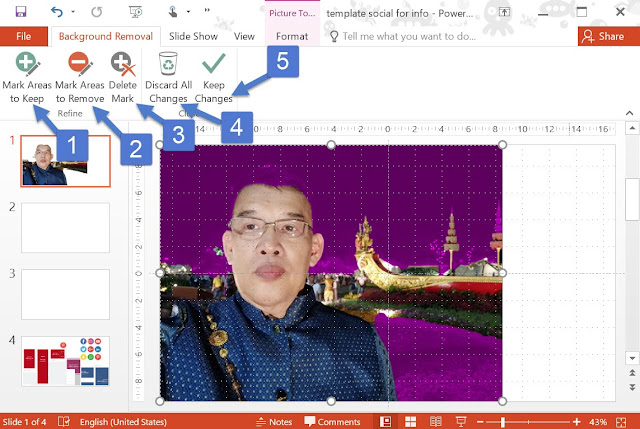


















ไม่มีความคิดเห็น
Do not recommend gambling sites of any kind. If violated, will be prosecuted according to the law.
ขอบคุณที่ได้ให้ความสนใจบทความ ใน mediathailand network ครับ